
Tartalomjegyzék:
- Szerző John Day [email protected].
- Public 2024-01-30 09:41.
- Utoljára módosítva 2025-01-23 14:47.



Ebben az oktatóanyagban megtanuljuk, hogyan kell használni a neopixelt vagy a ws 2812 -et vagy a gyors ledet az Arduino -val. Az ilyen típusú LED -eket, szalagokat vagy gyűrűket csak egyetlen Vin -tű vezérli, és az összes LED külön -külön címezhető, ezért ezeket egyedi címeknek is nevezik LED -ek, és meglehetősen költségesek, mint a normál RGB LED -ek.
1. lépés: Gyűjtse össze az alkatrészeket
Vásároljon alkatrészeket: Vásárolja meg az ARDUINO UNO -t:
www.utsource.net/itm/p/7199843.html
Vásárlás WS2812 LED:
WS2812 LED gyűrű vásárlása:
www.utsource.net/itm/p/8673715.html
////////////////////////////////////////////////////////////////////////
így először két fontos összetevőt kell beszereznie, az egyik egy arduino, a másik pedig a neopixel ws2812 LED / led szalag vagy gyűrű.
Vásárolható termékek (társult link) -
Arduino Uno-
www.banggood.com/UNO-R3-ATmega16U2-AVR-Mod…
WS2812 neopixel (12 bit) gyűrű -
www.banggood.com/3Pcs-CJMCU-12-Bit-WS2812-…
www.banggood.com/CJMCU-12-Bit-WS2812-5050-…
WS2812 neopixel (7 bites) gyűrű
www.banggood.com/5Pcs-CJMCU-7-Bit-WS2812-5…
www.banggood.com/3Pcs-CJMCU-7-Bit-WS2812-5…
WS2812 neopixel (3 bites) gyűrű -
www.banggood.com/5db-CJMCU-3bit-WS2812-RG…
www.banggood.com/CJMCU-3bit-WS2812-RGB-LED…
WS2812 neopixel led szalag -
www.banggood.com/AUDEW-1M4M5M-RGB-SMD5050-…
www.banggood.com/4-PCS-WS2812-5V-Taillight…
www.banggood.com/0_5M1M2M3M4M5M-DC5V-USB-R…
www.banggood.com/0_5M1M2M3M4M5M-USB-RGB-50…
www.banggood.com/0_5M1M2M3M4M5M-DC5V-USB-R…
2. lépés: Kapcsolatok

a kapcsolatok nagyon egyszerűek. Mindössze annyit kell tennie, hogy a vcc neopixelt a neopixel +5v & Gnd -jéhez csatlakoztatja a neopixel Gnd & Vin pin -jéhez, és bármely digitális tűhöz csatlakoztatom (a 6 -os tűhöz csatlakoztatom, mert határozza meg a szoftverben a 6. csapot.).
Ha problémái vannak a kapcsolatokkal, akkor kérjen segítséget a videótól.
3. lépés: Programozás
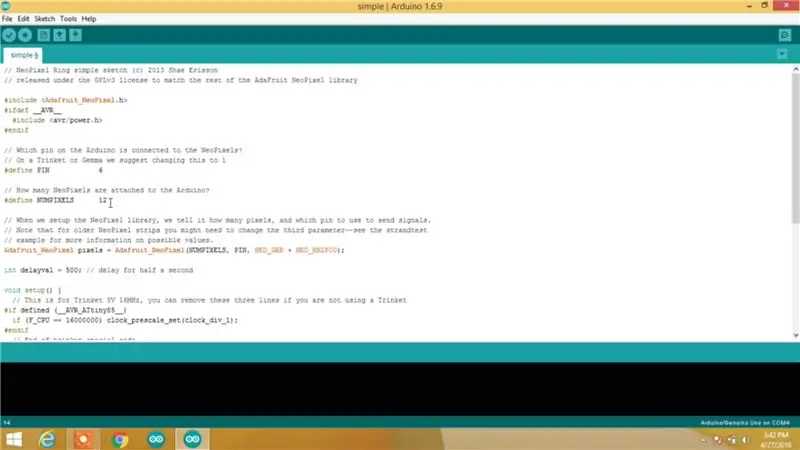
Nyissa meg az Arduino IDE -t, majd menjen a példákhoz, és lépjen a "neopixel" -re, majd nyissa meg az "egyszerű" vázlatot.
A vázlatban először két dolgot kell beállítani
1- határozza meg a PIN-kódot 6 (Meg kell határoznia az arduino PIN-kódját, amelyhez a neopixel Vin-tűje csatlakozik, itt a 6-os PIN-kódot használjuk)
2- határozza meg a NUMPIXELS 12-et (meg kell határoznia a neopixelben lévő képpontok számát, ami azt jelenti, hogy nincs rajta LED, van 12 LED a neopixelünkön, így 12-et használunk)
A hurok szakaszban pedig egy parancs használható a neopixel színének beállítására
pixels.setPixelsColor (i, pixels. Color (r, g, b));
Ahol az "i" az a pixelszám vagy LED, amelyet bármilyen színben be szeretne kapcsolni
& "r" "g" "b" a szín árnyalatai, amelyek PIROS, ZÖLD, KÉK színűek és értéktartományuk 0 és 255 között van.
Tehát itt használjuk
pixels.setPixelsColor (0, pixels. Color (0, 0, 255);
Ez azt jelenti, hogy az első képpont kék színre van állítva.
4. lépés: Töltse fel a kódot



Az utolsó lépés a kód feltöltése az Arduino -ba, és kész, és ha mindent helyesen tett, akkor a neopixel bekapcsol a megadott logika szerint.
És ha bármilyen problémája van egy lépéssel kapcsolatban, nézze meg a videót.
Élvezze a neopixelt.
Ajánlott:
Hangerőszabályzó Neopixel Ws2812 LED gyűrű és Arduino: 8 lépés

Hangerő -jelző Neopixel Ws2812 LED -gyűrű és Arduino: Ebben az oktatóanyagban megtanuljuk, hogyan lehet hangerő -jelzőt készíteni Neopixel Ws2812 LED -gyűrű és arduino segítségével. Nézze meg a videót
Arduino Neopixel LED gyűrű Ws2812 - Visuino bemutató: 8 lépés

Arduino Neopixel LED gyűrű Ws2812 - Visuino bemutató: Ebben az oktatóanyagban megtanuljuk, hogyan vezérelhetjük a Ws2812 Neopixel LED gyűrűt Arduino és Visuino segítségével a LED pixel körbefuttatásához. Nézzen meg egy bemutató videót
A Neopixel Ws2812 LED vagy LED STRIP vagy LED gyűrű használata Arduino -val: 4 lépés

A Neopixel Ws2812 LED vagy LED STRIP vagy LED gyűrű használata Arduino -val: Sziasztok, mivel a Neopixel led Strip nagyon népszerűek, és ws2812 led szalagnak is nevezik. Nagyon népszerűek, mert ezekben a LED szalagokban minden egyes ledet külön kezelhetünk, ami azt jelenti, hogy ha azt szeretné, hogy kevés led egy színben világítson
Neopixel Ws 2812 LED szalag Arduino -val Bluetooth -on keresztül vezérelhető Androidról vagy iPhone -ról: 4 lépés

A Neopixel Ws 2812 LED szalag Arduino -val Bluetooth -on keresztül vezérelhető Androidról vagy iPhone -ról: Helló srácok, ebben az oktatóanyagban tárgyaltam arról, hogyan lehet egy neopixel led szalagot vagy ws2812 led szalagot irányítani Android -telefonjáról vagy iPhone -járól Bluetooth -kapcsolaton keresztül. adjon hozzá neopixel led csíkot otthonában az Arduino -val együtt
Led szalag készítése (réz szalag): 4 lépés (képekkel)

Hogyan készítsünk LED szalagot (réz szalagot): Ebben a gyors bemutatóban megmutatom srácoknak, hogyan lehet egyszerű led szalagot készíteni rézszalag és néhány smd led segítségével, kevés forrasztási munkával. Ez a projekt gyors és hasznos is lehet. Mivel ez a LED szalag nagyon gyakran használt 3,7 V -os tápegységről működik
